Gerenciar uma organização sem fins lucrativos muitas vezes parece uma corrida constante para encontrar novos doadores antes que os recursos acabem. O financiamento peer-to-peer resolve isso capacitando seus apoiadores mais leais a arrecadar dinheiro em seu nome.
No entanto, configurar o lado técnico dessas páginas de campanha individuais pode parecer avassalador se você não for um desenvolvedor.
Usamos o WP Charitable para nossos próprios projetos, como a Balkhi Foundation, porque ele simplifica a criação de campanhas de arrecadação de fundos complexas. Ele permite que você aceite doações e gerencie campanhas diretamente do seu painel.
Neste artigo, mostraremos como criar financiamento peer-to-peer no WordPress, passo a passo.
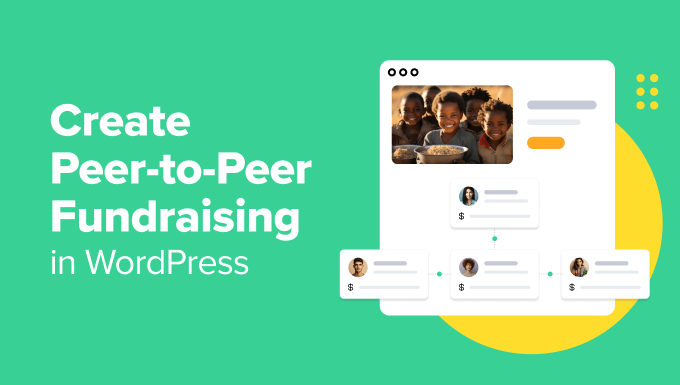
Por que Criar Arrecadação de Fundos Peer-to-Peer no WordPress?
Se você administra uma organização sem fins lucrativos, pode criar um site WordPress e permitir que os usuários realizem campanhas de arrecadação de fundos peer-to-peer nele. Esta é uma estratégia de arrecadação de fundos na qual os apoiadores individuais são incentivados a arrecadar dinheiro para sua organização.
Isso significa que os usuários podem configurar campanhas de arrecadação de fundos individuais em seu site para arrecadar fundos adicionais para sua caridade. Eles também podem espalhar a conscientização entre seus amigos e familiares, ampliando significativamente seu alcance.
Por exemplo, digamos que você tenha uma organização sem fins lucrativos que cuida de vários animais em extinção. Ao permitir o financiamento coletivo peer-to-peer, indivíduos podem criar campanhas de arrecadação separadas para diferentes animais, como a Baleia Azul, e arrecadar dinheiro para essa causa específica.
Isso pode aumentar o engajamento do usuário e ajudar sua campanha a viralizar nas redes sociais. Também pode atrair novos apoiadores e potenciais doadores que podem estar interessados em salvar um animal específico ou que não conheciam sua causa antes.
O que você precisa para o Financiamento Coletivo Peer-to-Peer no WordPress?
Para criar uma campanha de financiamento coletivo peer-to-peer no WordPress, você precisará:
- Comprar hospedagem web
- Comprar um nome de domínio
- Criar um site WordPress
- Usar um tema para organizações sem fins lucrativos
- Baixar um plugin de doação
Se você ainda não tem um site WordPress, pode criar um facilmente comprando um plano de hospedagem e um nome de domínio. A hospedagem web é onde seu site vive online, enquanto o nome de domínio é o que os clientes digitarão para visitar seu site.
Você notará que é aqui que seus custos começarão a aumentar, mesmo que o WordPress em si seja gratuito. Isso ocorre porque um nome de domínio pode custar cerca de US$ 14,99 por ano, e os custos de hospedagem começam em US$ 7,99 por mês.
Felizmente, a Bluehost está oferecendo um GRANDE desconto para leitores do WPBeginner, juntamente com um nome de domínio e certificado SSL gratuitos.

Bluehost é uma das maiores empresas de hospedagem do mundo e uma parceira oficial de hospedagem recomendada pelo WordPress. Para aproveitar este desconto de até 70% de desconto, basta clicar no botão abaixo.
Depois de comprar o plano de hospedagem, consulte nosso guia para iniciantes sobre como instalar o WordPress para mais instruções.
Depois disso, você pode escolher um tema para organização sem fins lucrativos como o Astra para criar um site autêntico e visualmente agradável.
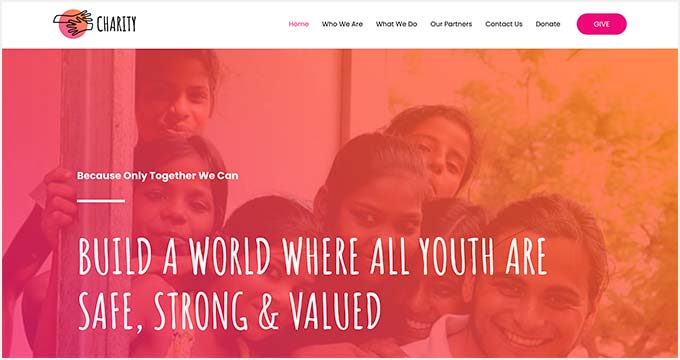
Para mais detalhes, consulte nosso tutorial sobre como instalar um tema no WordPress.
Assim que seu site básico estiver funcionando, você pode ver nosso tutorial abaixo para configurar o arrecadação de fundos peer-to-peer.
Como Criar Arrecadação de Fundos Peer-to-Peer no WordPress
Agora, é hora de começar a criar uma campanha de arrecadação de fundos peer-to-peer.
Para fazer isso, recomendamos o uso do WP Charitable, que é o melhor plugin de doação e arrecadação de fundos para WordPress do mercado. Ele possui uma interface amigável para iniciantes, proteção contra spam e um addon de Embaixadores que permite criar campanhas peer-to-peer e de crowdfunding.
Primeiro, você precisa instalar e ativar o plugin gratuito Charitable, pois ele atua como um plugin principal para a versão paga. Para mais detalhes, consulte nosso tutorial sobre como instalar um plugin do WordPress.
Observação: Você precisará de pelo menos o plano Charitable Pro para instalar o addon Embaixadores.
Após a ativação, vá para Charitable » Configurações na barra lateral de administração do WordPress para inserir sua chave de licença. Você pode encontrar essas informações em sua conta no site do Charitable.
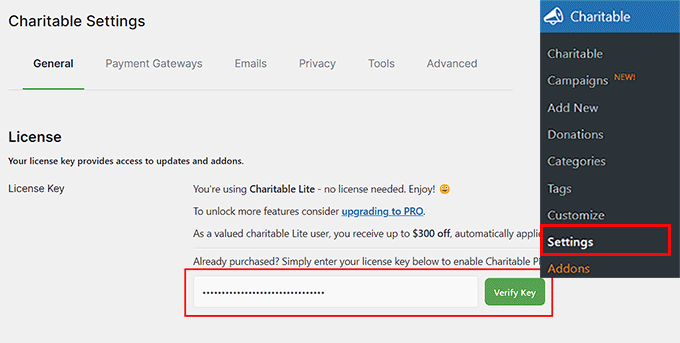
Em seguida, mude para a aba 'Gateways de Pagamento' na parte superior. O Charitable oferece Stripe e PayPal como gateways padrão.
Aqui, clique no botão 'Ativar Gateway' ao lado das opções de pagamento que você deseja ativar para a arrecadação de fundos peer-to-peer.
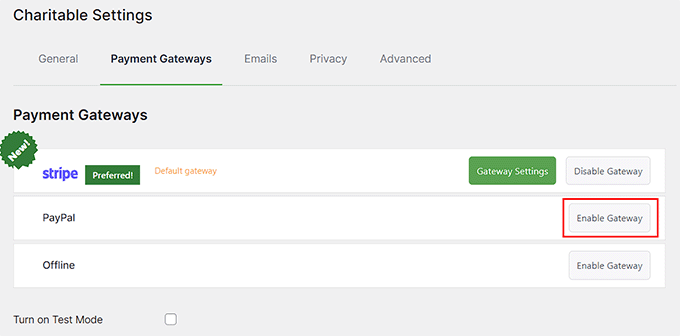
Assim que fizer isso, você será levado a uma nova tela, onde deverá adicionar o rótulo do gateway, o endereço de e-mail e as credenciais da API.
Depois disso, basta clicar no botão ‘Salvar Alterações’ para armazenar suas configurações.
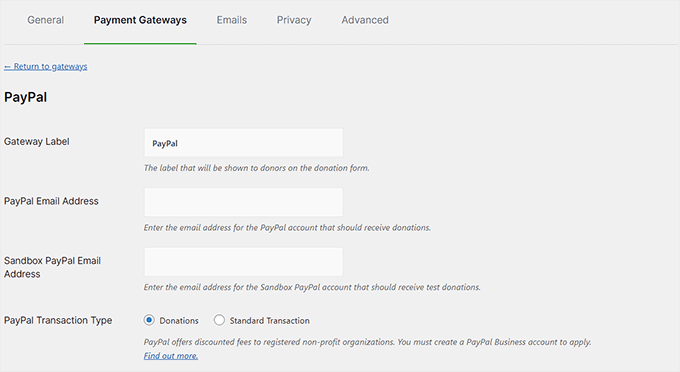
Agora, vá para a página Charitable » Addons e localize o addon 'Charitable Ambassadors'.
Depois de fazer isso, clique no botão ‘Instalar Addon’ abaixo dele.
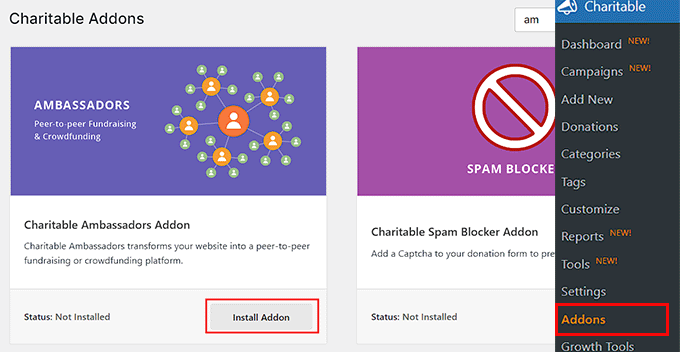
Após a ativação da extensão, você deve criar uma nova página no editor de blocos. Sugerimos nomeá-la como 'Envio de Campanha' ou 'Iniciar uma Arrecadação' para que seja fácil de encontrar mais tarde.
Os usuários serão direcionados para esta página quando desejarem criar sua própria campanha de financiamento peer-to-peer.
Aqui, clique no botão ‘Adicionar Bloco’ (+) para incorporar o bloco de shortcode na página. Em seguida, adicione o seguinte shortcode e clique no botão ‘Publicar’ para salvar suas configurações:
[charitable_submit_campaign]
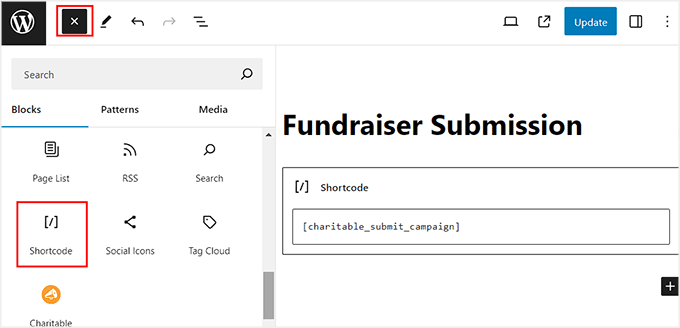
Em seguida, visite a página Charitable » Configurações no painel do WordPress e role para baixo até a seção ‘Páginas’.
Aqui, você precisa selecionar a página que acabou de criar no menu suspenso ao lado da opção ‘Página de Envio de Campanha’. Em seguida, clique no botão ‘Salvar Alterações’.
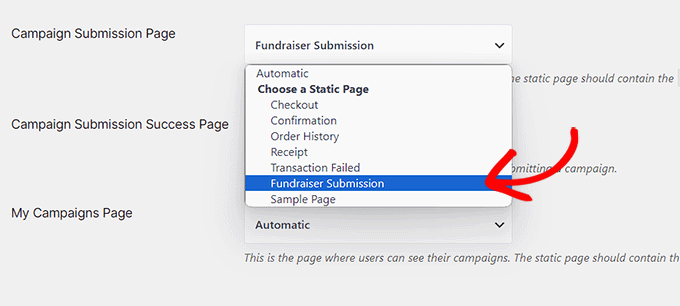
Depois disso, mude para a aba ‘Embaixadores’ na parte superior.
A partir daqui, você deve selecionar ‘Arrecadadores para campanhas existentes’ como o tipo de campanha.
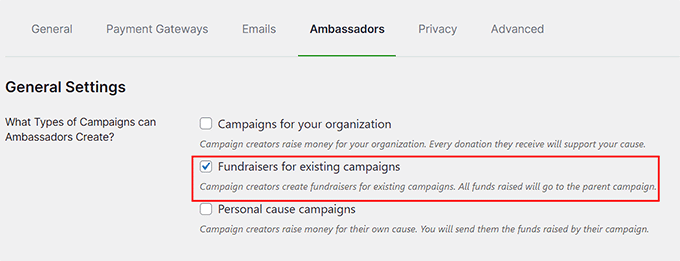
Em seguida, você verá a opção 'Exigir Conta Antes do Envio'. Recomendamos mantê-la marcada. Apoiadores que lançam uma campanha geralmente são muito comprometidos, então eles esperarão ter uma conta para fazer login e acompanhar o progresso de sua arrecadação.
No entanto, você pode desmarcá-la se preferir permitir envios de convidados.
Você também pode definir um comprimento mínimo e máximo de campanha para uma campanha enviada pelo usuário. Por exemplo, você pode permitir que os usuários realizem uma campanha peer-to-peer em seu site por uma semana.
Depois disso, você pode deixar as outras configurações como estão ou configurá-las de acordo com sua preferência. Quando terminar, basta clicar no botão ‘Salvar Alterações’ para salvar suas configurações.
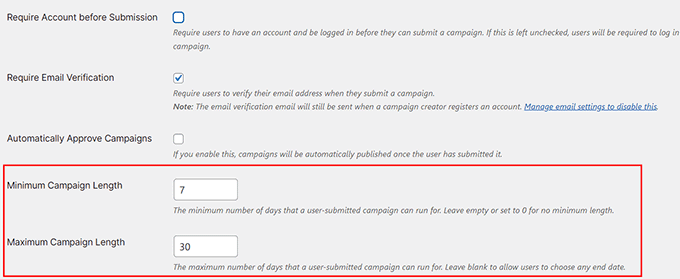
Agora, vá para a página Charitable » Campanhas para iniciar a arrecadação de fundos peer-to-peer no WordPress.
Uma vez lá, clique no botão ‘Criar Campanha’.
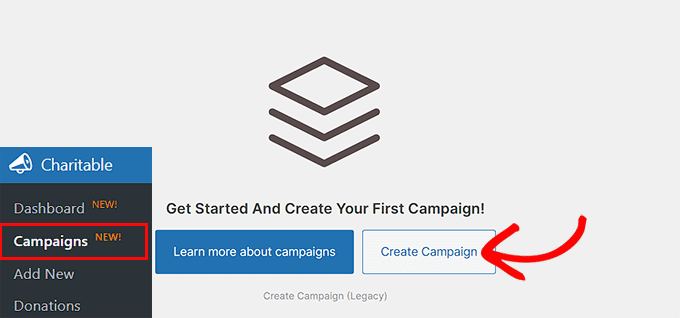
Isso abrirá um prompt na tela, onde você pode adicionar um nome para o evento de arrecadação de fundos. Será a campanha pai através da qual os usuários podem criar arrecadações de fundos peer-to-peer.
Vá em frente e clique no botão ‘Criar Campanha’ para prosseguir.
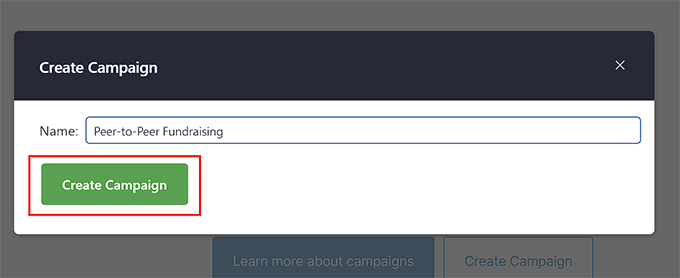
Isso abrirá uma nova tela onde você verá uma lista de modelos pré-fabricados oferecidos pelo WP Charitable, incluindo ajuda em desastres, santuário de animais, causas médicas, viagens escolares e muito mais.
A partir daqui, clique no botão ‘Criar Campanha’ para o modelo que é semelhante à sua causa.
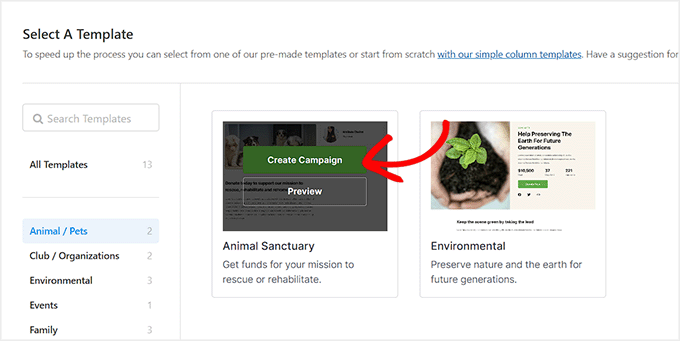
Uma vez que você fizer isso, o construtor de arrastar e soltar do WP Charitable será aberto na tela, onde você poderá adicionar, remover ou reorganizar blocos para o formulário.
Você também pode adicionar uma imagem e uma descrição da campanha para tornar seu formulário mais atraente. Para detalhes, veja nosso tutorial sobre como criar um formulário de doação recorrente no WordPress.
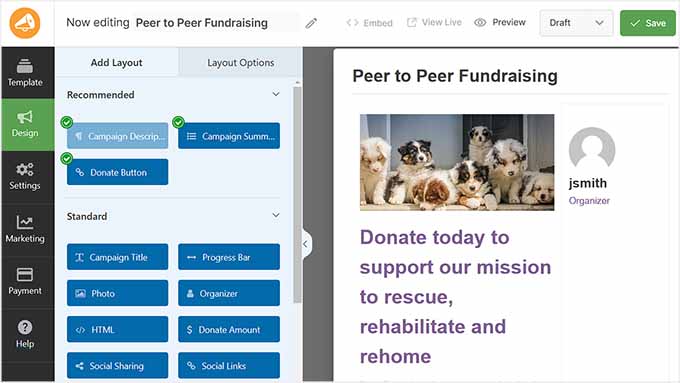
Em seguida, mude para a aba ‘Configurações’ na coluna da esquerda e selecione a opção ‘Embaixadores e Arrecadação de Fundos Peer to Peer’.
Isso abrirá algumas novas configurações à direita, onde você deve ativar o interruptor ‘Permitir arrecadações peer-to-peer para esta campanha’ para ‘Ativado’.
Depois disso, você pode escolher se deseja permitir que apenas os membros da sua equipe criem arrecadações peer-to-peer ou se deseja que os usuários participem também.
Você também pode selecionar se os usuários poderão escolher o título, meta, conteúdo e imagem da própria arrecadação ou se eles só poderão adicionar os padrões usados por você.
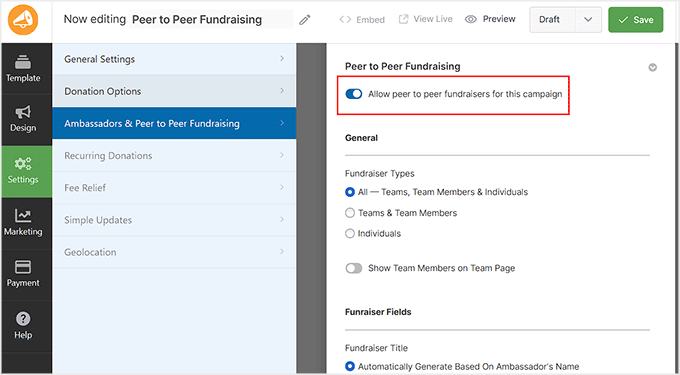
Após isso, volte para a aba 'Design'. Agora, você precisa adicionar um botão que permita aos seus visitantes clicar e iniciar sua própria página de arrecadação de fundos.
Simplesmente adicione o bloco 'Shortcode' onde você deseja que este botão apareça.
Isso abrirá as configurações do bloco na coluna da esquerda. Aqui, adicione o seguinte shortcode no campo:
[charitable_fundraise_button]
Em seguida, você também pode adicionar um título para o botão. Este botão direcionará os usuários para a página de envio de formulário que você criou anteriormente.
Em seguida, clique nos botões ‘Salvar’ e ‘Publicar’ no topo para armazenar suas configurações. O WP Charitable criará automaticamente uma página para o seu formulário de arrecadação.
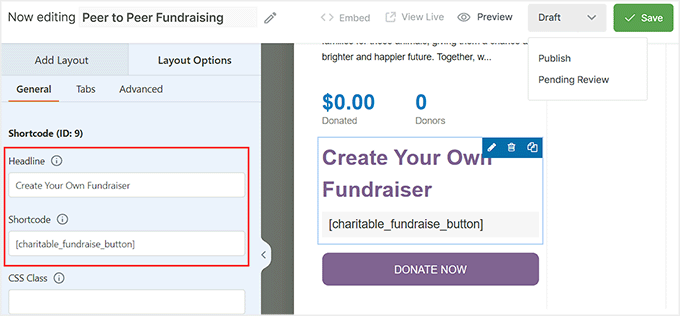
Finalmente, abra o formulário de doação no seu site WordPress.
Aqui, você notará o botão ‘Arrecadar’ que os usuários podem clicar para criar uma arrecadação peer-to-peer no seu site.
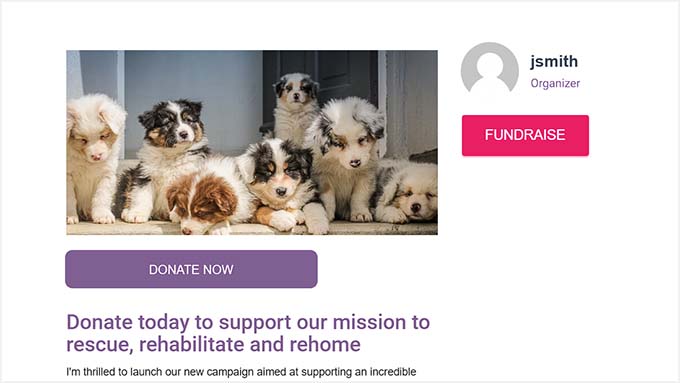
Ao fazer isso, os usuários serão levados para a página de envio de arrecadação que você criou anteriormente com um shortcode.
Aqui, os usuários podem inserir os detalhes da campanha e clicar no botão ‘Enviar Campanha’ para iniciar uma arrecadação peer-to-peer.

Assim que os usuários enviarem sua campanha, ela será automaticamente aprovada e adicionada ao seu site.
É assim que uma campanha de arrecadação peer-to-peer apareceu em nosso site de demonstração.
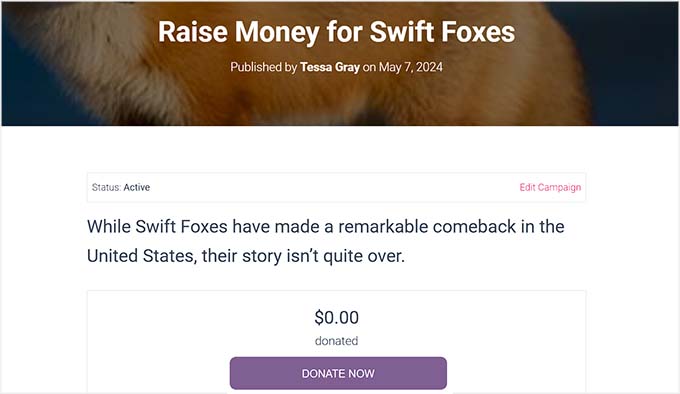
Bônus: Repasse as Taxas de Processamento de Pagamento para Doadores no WordPress
Depois de criar uma campanha de arrecadação, você pode notar que a maioria dos gateways de pagamento como Stripe ou PayPal cobram taxas por cada transação.
Por exemplo, se um usuário doa $50 e usa o Stripe como método de pagamento, você receberá apenas $48,25 em sua conta. Isso ocorre porque o Stripe cobra 2,9% + $0,30 por transação.
Felizmente, o Charitable vem com uma extensão Fee Relief que permite aos usuários cobrir as taxas de processamento de pagamento e deixar você coletar o valor total da doação.
Para repassar as taxas de processamento de pagamento, visite a página Charitable» Addons no painel do WordPress e instale a extensão ‘Charitable Fee Relief’.
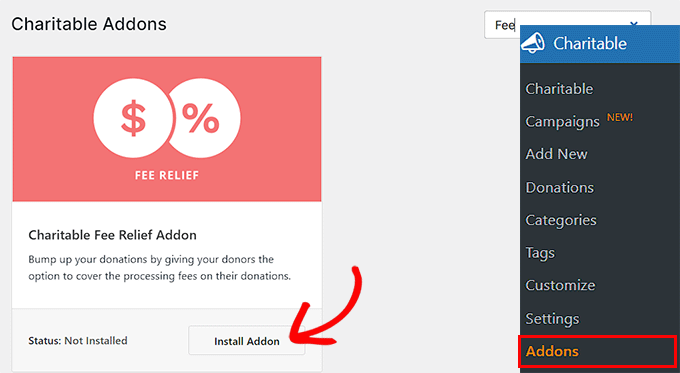
Depois disso, vá para a página Charitable » Settings e mude para a aba ‘Extensions’.
A partir daqui, marque a opção ‘Opt-in checkbox, checked by default’ como um modo de alívio de taxas. Isso adicionará uma caixa marcada ao formulário de doação para recuperação de taxas.
Se o usuário não quiser pagar a taxa de processamento, ele terá que desmarcar esta caixa.
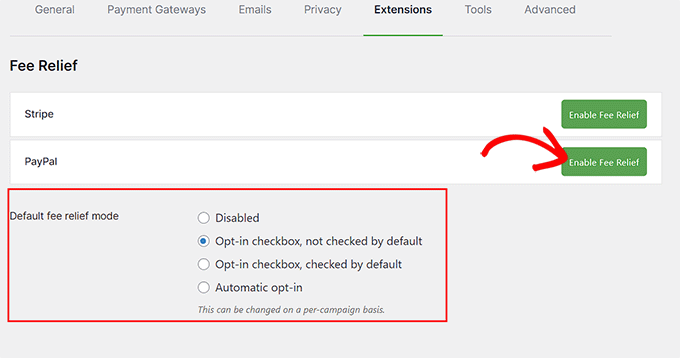
Em seguida, clique no botão ‘Enable Fee Relief’ ao lado dos gateways de pagamento para ativar a recuperação de taxas para o processamento de pagamentos. Assim que isso for feito, clique no botão ‘Save Changes’ para salvar suas configurações.
Agora você repassou com sucesso as taxas de processamento para o doador. Para mais detalhes, veja nosso tutorial completo sobre como repassar taxas de processamento de pagamento para clientes no WordPress.
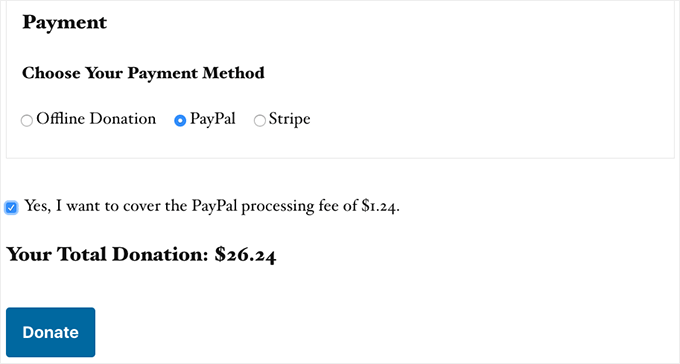
Perguntas Frequentes Sobre Arrecadação de Fundos Peer-to-Peer
Ajudamos muitas organizações sem fins lucrativos a otimizar seus sites para doações. Aqui estão algumas das perguntas mais comuns que recebemos sobre a configuração de campanhas peer-to-peer.
1. Qual é a diferença entre crowdfunding e arrecadação de fundos peer-to-peer?
Crowdfunding geralmente envolve uma página principal onde uma organização pede doações ao público. A arrecadação de fundos peer-to-peer permite que seus apoiadores individuais criem suas próprias páginas de arrecadação de fundos pessoais para coletar dinheiro em seu nome.
2. Por que devo usar o WordPress em vez do GoFundMe?
Plataformas de terceiros como o GoFundMe geralmente cobram uma porcentagem de suas doações e mantêm os dados do doador para si. Ao usar o WordPress e o WP Charitable, você tem controle total sobre seus fundos, taxas mais baixas e mantém as informações do doador para engajamento futuro.
3. Posso repassar as taxas de processamento de cartão de crédito para o doador?
Sim. Conforme mencionado neste guia, a extensão Charitable Fee Relief permite que os doadores paguem as taxas de processamento (como custos do Stripe ou PayPal) além de sua doação. Isso garante que sua organização sem fins lucrativos receba o valor total da doação.
4. O WP Charitable é gratuito para usar?
Existe uma versão gratuita do Charitable que permite aceitar doações padrão. No entanto, para realizar campanhas peer-to-peer (o recurso Embaixadores), você precisará do plano Pro ou superior.
5. Preciso de habilidades de codificação para configurar a arrecadação de fundos peer-to-peer?
Não. Embora pareça complexo, usar um plugin como o Charitable cuida do código técnico para você. Você só precisa copiar e colar alguns shortcodes para exibir os formulários da campanha em seu site.
Recursos Adicionais para Organizações Sem Fins Lucrativos
Agora que você configurou a arrecadação de fundos peer-to-peer, pode querer explorar outras maneiras de otimizar seu site para doadores e aumentar seu alcance. Aqui estão alguns guias para ajudá-lo a crescer sua organização:
- Melhores Plugins de Doação e Arrecadação de Fundos para WordPress – Uma comparação de outras ferramentas de ponta se você precisar de recursos diferentes.
- Como Criar um Formulário de Doação Recorrente – Aprenda a transformar doadores únicos em apoiadores mensais.
- Melhores Temas WordPress para Organizações Sem Fins Lucrativos – Dê ao seu site um visual profissional e confiável com estes designs.
- Como Criar uma Lista de E-mails – Essencial para manter seus doadores engajados e informados sobre futuras campanhas.
- Como Adicionar um Botão de Doação Stripe no WordPress (com Opção Recorrente) – Métodos simples para colocar um call-to-action no seu cabeçalho ou barra lateral.
Esperamos que este artigo tenha ajudado você a aprender como criar arrecadação de fundos peer-to-peer no WordPress. Você também pode querer ver nosso guia para iniciantes sobre como arrecadar dinheiro com crowdfunding no WordPress e nossas melhores escolhas para os melhores plugins de caixa de gorjetas para WordPress.
Se você gostou deste artigo, por favor, inscreva-se em nosso Canal do YouTube para tutoriais em vídeo do WordPress. Você também pode nos encontrar no Twitter e no Facebook.





Moinuddin Waheed
Essa é uma ideia interessante para manter as organizações sem fins lucrativos funcionando.
Geralmente, as pessoas procuram uma plataforma de arrecadação de fundos para levantar dinheiro para sua causa, mas a taxa da plataforma é muito alta.
Portanto, é uma boa ideia arrecadar fundos peer-to-peer e aumentar a conscientização sobre suas iniciativas de bem-estar.
Ter um site atenderá ao aspecto principal, um é criar conscientização e o outro é encontrar meios para a sustentabilidade da organização.
Mrteesurez
Adoro a ideia de capacitar os apoiadores a criar suas próprias campanhas de arrecadação de fundos. É uma maneira fantástica de construir uma comunidade em torno da sua causa. Certa vez, trabalhei com uma organização sem fins lucrativos que usou uma abordagem semelhante, e foi incrível ver como histórias pessoais e conexões ajudaram a espalhar a palavra muito além do nosso alcance inicial. Isso não apenas arrecadou mais fundos, mas também trouxe um senso de pertencimento aos nossos apoiadores. Este guia é inestimável para quem procura implementar a arrecadação de fundos peer-to-peer.